win7电脑密码怎么修改开机密码 win7电脑如何更改开机密码
更新时间:2023-11-03 11:09:21作者:skai
我们很多小伙伴在使用win7电脑的时候都会设置一个开机密码,这样可以有效的保护我们电脑的隐私安全,但是有时候因为一些原因导致开机密码泄露,对此我们应该重新修改开机密码,对此我们应该怎么操作,今天小编就给大家介绍一下win7电脑如何更改开机密码,快来一起看看吧。
方法如下:
1、打开【控制面板】界面,点击【用户账户和家庭安全】按钮。
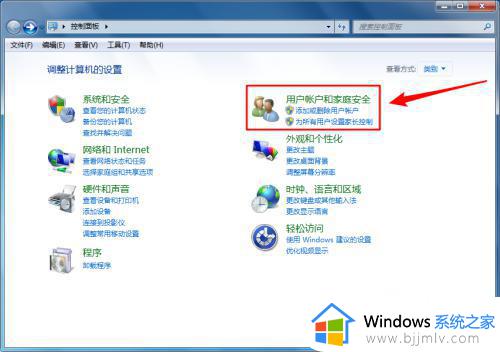
2、在【用户账户和家庭安劫耻包全】界面,点击【更改Windows密码】按钮。
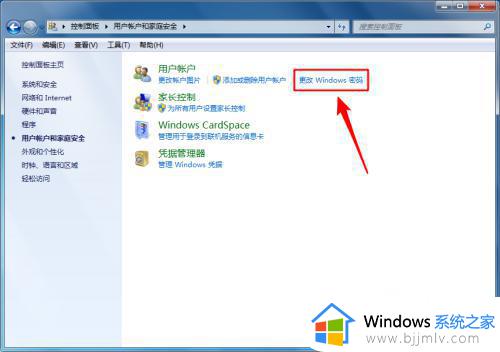
3、在【用户帐户婶毙】界面,点击【更改密码】按钮。
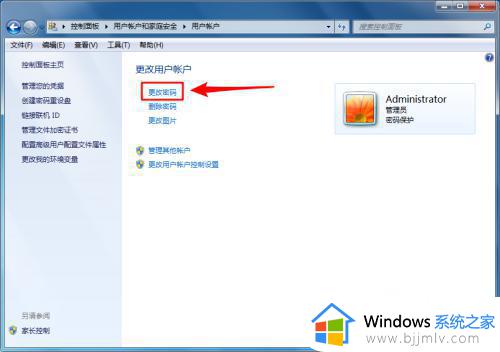
4、在【更改密码】界面,输入当前密码、新密码和确认新密码。
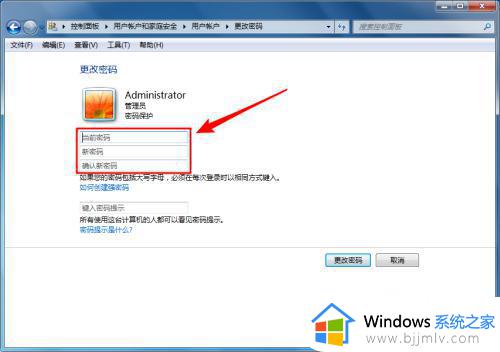
5、接着,点击【更改密码】按钮即可。
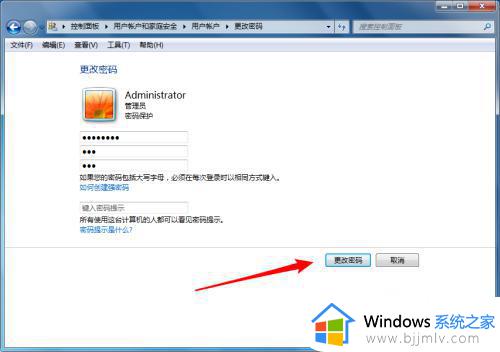
以上全部内容就是小编带给大家的win7电脑更改开机密码方法详细内容分享啦,希望看完这篇内容可以帮助到小伙伴学会修改开机密码,希望对你有帮助。
win7电脑密码怎么修改开机密码 win7电脑如何更改开机密码相关教程
- win7修改电脑开机密码方法 win7怎么修改电脑的开机密码
- win7开机密码修改步骤 win7如何更改开机密码
- win7如何更改开机密码 win7修改开机密码步骤
- win7更改开机密码在哪里设置 win7如何修改开机密码
- win7系统如何更改开机密码 win7改开机密码怎么改
- win7怎样更改开机密码 更改win7开机密码如何操作
- windows7怎么更改开机密码 windows7如何更改电脑开机密码
- windows7如何修改开机密码 windows7怎么修改电脑开机密码
- win7电脑更改密码怎么改 win7如何修改电脑密码
- win7怎么修改电脑密码 win7电脑密码如何更改
- win7系统如何设置开机问候语 win7电脑怎么设置开机问候语
- windows 7怎么升级为windows 11 win7如何升级到windows11系统
- 惠普电脑win10改win7 bios设置方法 hp电脑win10改win7怎么设置bios
- 惠普打印机win7驱动安装教程 win7惠普打印机驱动怎么安装
- 华为手机投屏到电脑win7的方法 华为手机怎么投屏到win7系统电脑上
- win7如何设置每天定时关机 win7设置每天定时关机命令方法
win7系统教程推荐
- 1 windows 7怎么升级为windows 11 win7如何升级到windows11系统
- 2 华为手机投屏到电脑win7的方法 华为手机怎么投屏到win7系统电脑上
- 3 win7如何更改文件类型 win7怎样更改文件类型
- 4 红色警戒win7黑屏怎么解决 win7红警进去黑屏的解决办法
- 5 win7如何查看剪贴板全部记录 win7怎么看剪贴板历史记录
- 6 win7开机蓝屏0x0000005a怎么办 win7蓝屏0x000000a5的解决方法
- 7 win7 msvcr110.dll丢失的解决方法 win7 msvcr110.dll丢失怎样修复
- 8 0x000003e3解决共享打印机win7的步骤 win7打印机共享错误0x000003e如何解决
- 9 win7没网如何安装网卡驱动 win7没有网络怎么安装网卡驱动
- 10 电脑怎么设置自动保存文件win7 win7电脑设置自动保存文档的方法
win7系统推荐
- 1 雨林木风ghost win7 64位优化稳定版下载v2024.07
- 2 惠普笔记本ghost win7 64位最新纯净版下载v2024.07
- 3 深度技术ghost win7 32位稳定精简版下载v2024.07
- 4 深度技术ghost win7 64位装机纯净版下载v2024.07
- 5 电脑公司ghost win7 64位中文专业版下载v2024.07
- 6 大地系统ghost win7 32位全新快速安装版下载v2024.07
- 7 电脑公司ghost win7 64位全新旗舰版下载v2024.07
- 8 雨林木风ghost win7 64位官网专业版下载v2024.06
- 9 深度技术ghost win7 32位万能纯净版下载v2024.06
- 10 联想笔记本ghost win7 32位永久免激活版下载v2024.06